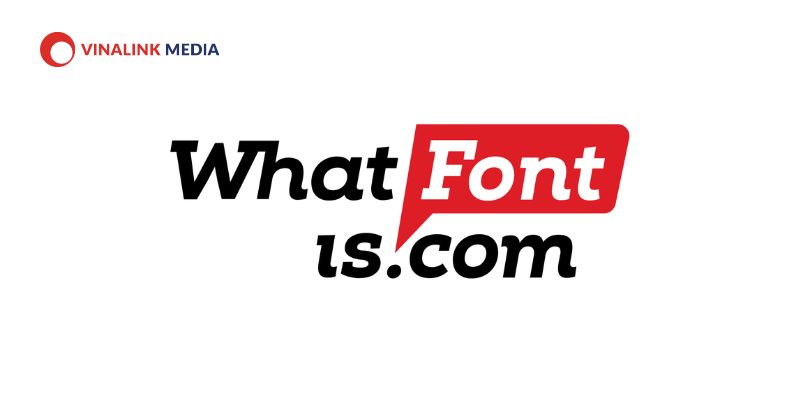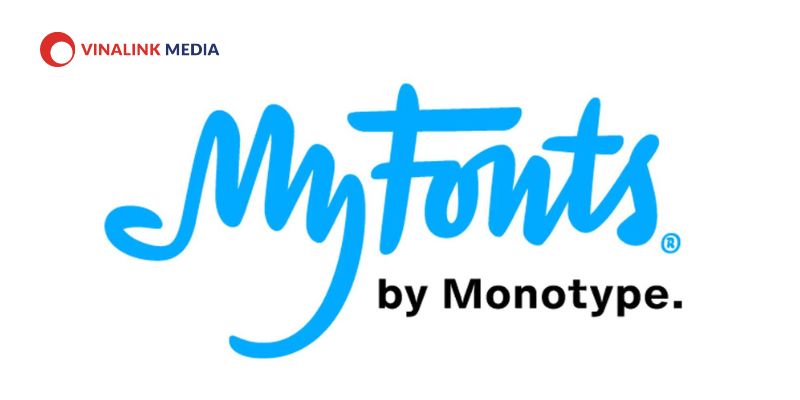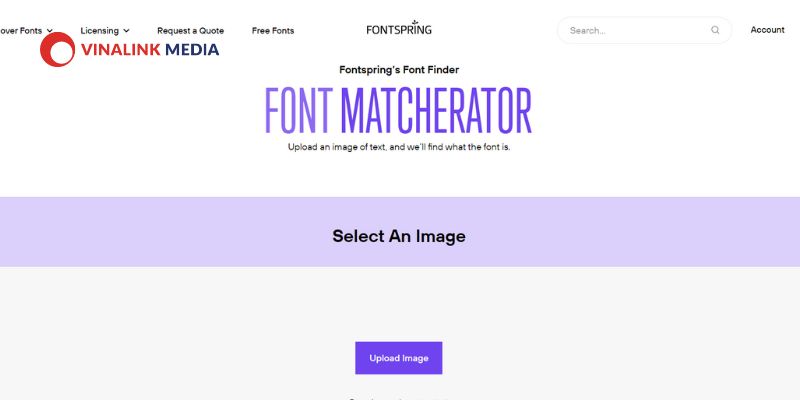Vì sao cần tìm font chữ qua hình ảnh?
Đôi khi bạn sẽ rất khó khăn trong việc nhận dạng một font chữ thông thường mới bắt gặp trên mạng. Việc nhận dạng font chữ qua hình ảnh sẽ hỗ trợ cho bạn rất nhiều trong quá trình thiết kế và làm việc. Dưới đây là các kiểu nhận dạng kiểu font chữ trên hình ảnh online qua các công cụ tìm kiếm:
- Thường khách hàng sẽ gặp khó khăn để mô tả font chữ cần thiết cho bạn. Họ thỉnh thoảng có thể mô tả qua dạng ảnh. Lúc này công cụ tìm font chữ qua hình ảnh thực sự sẽ bổ trợ rất nhiều trong quá trình tìm hình ảnh.
- Nhiều khi, font chữ bạn cần không có trong thanh tìm kiếm của microsoft, canva, hay google. Bằng công cụ tìm font chữ qua hình ảnh, bạn sẽ dễ dàng thực hiện công việc của mình.
Hướng dẫn cách lấy font chữ từ ảnh miễn phí
Dưới đây là vài cách lấy font chữ từ ảnh miễn phí:
Tìm font chữ qua hình ảnh bằng WhatFontis
WhatFontis là một công cụ mạnh mẽ giúp bạn tìm font chữ dựa trên hình ảnh một cách hiệu quả. Đây là cách sử dụng WhatFontis:
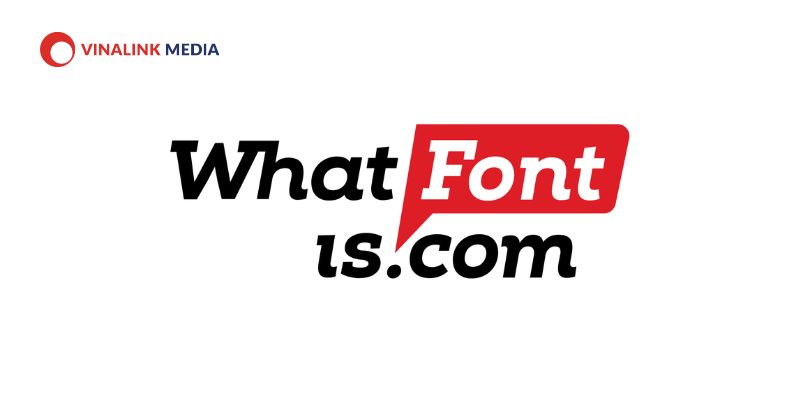
|
Bước
|
Chi tiết
|
|
Bước 1
|
Đầu tiên hãy truy cập qua trang web https://www.whatfontis.com/ sử dụng trình duyệt web.
|
|
Bước 2
|
Kéo và thả hình ảnh chứa font chữ bạn muốn xác định vào ô màu xanh bên phải của giao diện ứng dụng.
|
|
Bước 3
|
Nhấn chọn hình ảnh và nhấp chuột bao quanh hoàn toàn font chữ cần tìm trong hình ảnh. Sau đó, nhấn "Crop Image".
|
|
Bước 4
|
WhatFontis sẽ hiển thị các tùy chọn để xác định font chữ chính xác nhất. Ban đầu, bạn sẽ được yêu cầu chỉnh sửa hình ảnh để nhận diện font chữ chính xác hơn. Hãy chú ý: sử dụng chuột để phân cách giữa các ký tự; chữ viết nên là màu đậm so với màu nền (nhấn "Invert" nếu cần thiết); điều chỉnh độ phân giải và độ sáng để chữ rõ ràng nhất có thể. Ngoài ra, cần xoay hình ảnh để chữ viết thành một đường thẳng.
|
|
Bước 5
|
WhatFontis sẽ nhận dạng từng ký tự riêng biệt. Nếu có ký tự nào không được nhận diện chính xác, bạn có thể sửa lại trước khi nhấn "Continue".
|
|
Bước 6
|
Cuối cùng, bạn sẽ nhận được thông tin về font chữ trong hình ảnh. Để tải về, chỉ cần nhấn nút "Download".
|
Tìm font chữ qua hình ảnh bằng công cụ Myfonts
Ngoài WhatFontis, Myfonts là một trang web hỗ trợ tìm kiếm font từ hình ảnh hữu hiệu. Website có hỗ trợ xử lý hình ảnh có dung lượng đến 2MB. Tuy nhiên, ảnh có đi kèm với vài điều kiện như ảnh phải có ít nhất 50 ký tự, không quá sát và kích thước của chữ cái ít nhất là 100 pixel.
Tác dụng của Myfonts có khả năng xác định vị trí của từng ký tự trong hình ảnh. Đây là các bước để sử dụng phần mềm:
- Bước 1: Hãy truy cập vào trang web của Myfonts. Sau khi truy cập được vào trang phục, nhấp vào “Chọn tệp để tải lên”, tải lên hình ảnh có font chữ. Sau đó hãy nhấn tiếp tục.
- Bước 2: Nhập thông tin liên quan đến chữ cái trong ô tìm kiếm để có thể tìm được đúng font hơn.
Bài viết tham khảo:
Tìm font chữ trong ảnh bằng bằng WhatTheFont
Ngoài ra, bạn có thể tìm thêm font chữ WhatTheFont. Đây là một công cụ không phải trả phí. Tuy nhiên, để sử dụng hiệu quả, bạn cần tuân thủ những hướng dẫn sau:
1. Đảm bảo rằng hình ảnh chưa qua chỉnh sửa font chữ.
2. Kích thước font chữ trong hình là ít nhất 100 pixel.
3. Chữ trên hình ảnh nằm ngang.
Dưới đây là cách tìm font chữ trên ảnh bằng máy tính:
|
Cách tìm font chữ trên ảnh bằng máy tính
|
|
Bước
|
Chi tiết
|
|
Bước 1
|
Tải lên hình ảnh chứa font chữ cần tìm. Nhấp vào ô chọn file hoặc kéo thả hình ảnh trực tiếp vào trang web.
|
|
Bước 2
|
Xác định vùng chứa font chữ cần tìm. Trong một số tình huống, WhatTheFont sẽ yêu cầu bạn tự khoanh vùng thủ công do không nhận diện được.
|
|
Bước 3
|
Nhấp vào biểu tượng mũi tên xanh để nhận diện font chữ.
|
|
Bước 4
|
Bạn sẽ nhận được danh sách các font chữ tương tự như trong hình ảnh ban đầu. Nhấp vào chữ "Get it" để tải font chữ về máy tính của bạn.
|
Dưới đây là font chữ qua hình ảnh trên điện thoại Android:
|
Tìm kiếm font chữ qua hình ảnh trên điện thoại Android
|
|
Bước
|
Chi tiết
|
|
Bước 1
|
Mở Google play và cài đặt ứng dụng.
|
|
Bước 2
|
Mở ứng dụng, chấp nhận các điều khoản sử dụng và cấp quyền truy cập.
|
|
Bước 3
|
Upload hình ảnh bạn muốn tìm font chữ lên, thực hiện những chỉnh sửa nếu cần thiết.
|
|
Bước 4
|
WhatTheFont sẽ nhanh chóng tìm kiếm và hiển thị danh sách font chữ tương tự. Bạn có thể tải font chữ miễn phí thông qua ứng dụng này.
|
Tìm font chữ qua hình ảnh bằng Font Squirrel
Font Squirrel hoạt động tương tự như WhatTheFont. Đặc điểm nổi bật của ứng dụng này là nó sẽ cho phép bạn tải về font chữ đã nhận diện từ hình ảnh. Một số font chữ được cung cấp miễn phí nhưng cũng có những font cần mua trước khi tải về.
Tính năng quan trọng của Font Squirrel là Webfont Generator, giúp tự động tạo font chữ cho website. Việc tìm kiếm font chữ thông qua hình ảnh rất đơn giản, bạn chỉ cần tải ảnh lên và công cụ sẽ quét để xác định font chữ.
Dưới đây là các bước để tìm font bằng ảnh qua Font Squirrel:
|
Bước
|
Chi tiết
|
|
Bước 1
|
Hãy bắt đầu bằng cách tìm kiếm và chọn trang Fontsquirrel và tìm phần “nhận diện font chữ từ hình ảnh”.
|
|
Bước 2
|
Bạn có thể lựa chọn click giữa hai hình thức sau:
- Cách 1: Lựa chọn “Upload Image”.
- Cách 2: Lựa chọn “Use an Image URL”.
|
|
Bước 3
|
Chọn vùng chứa chữ trên ảnh cho đến khi xuất hiện dòng chữ "Matcherate It" thay đổi màu. Sau đó, nhấp vào "Matcherate It" để nhận diện font chữ trên ảnh.
|
|
Bước 4
|
Chọn font chữ mà bạn muốn tải về. Hãy chọn font squirrel vì đây là website miễn phí.
|
Tìm font qua ảnh bằng Fontspring Matcherator
Fontspring Matcherator là một công cụ tìm kiếm font chữ thông qua hình ảnh khá được ưa chuộng. Bạn hãy ấn chọn tải hình ảnh và nhấn vào “matcherate it!”. Công cụ sẽ hiển thị các tên font trong vùng ảnh bạn tải lên.
Để tải về font chữ từ Fontspring Matcherator về máy tính, bạn sẽ cần phải thanh toán một khoản phí cụ thể.
Tìm font chữ bằng hình ảnh bằng IdentiFont
Tương tự như các công cụ tìm kiếm font chữ khác, IdentiFont cung cấp nhiều tính năng hữu ích, trong đó bao gồm khả năng tìm font chữ từ hình ảnh. Dưới đây là một vài ứng dụng của website:
- Fonts by Appearance: Công cụ này sẽ gợi ý khoảng 13 câu hỏi liên quan đến font chữ mà bạn quan tâm và sau đó hiển thị danh sách các font gần giống nhất. Phần mềm này hỗ trợ hơn 11,000 font chữ khác nhau.
- Fonts by Name: Nếu không nhớ font chữ cụ thể, bạn có thể nhập bất kỳ chữ nào bạn nhớ và phần mềm sẽ hiển thị danh sách các font chữ tương tự.
- Fonts by Similarity: Khi mẫu font chữ bạn tìm giống với một font chữ khác. Bạn chỉ cần nhập font chữ đầu, website sẽ tìm cho bạn những ứng dụng tương tự của tính năng này.
- Fonts by Picture: Công cụ này giúp bạn tìm kiếm font chữ dựa trên hình ảnh.
- Fonts by Designer/Publisher: Bạn chỉ cần nhập tên nhà thiết kế font chữ và công cụ sẽ hiển thị các sản phẩm mà họ đã tạo ra.
Kết luận: Đôi khi việc tìm ra một font chữ hoặc ghi nhớ hết các font cần thiết là rất khó khăn. Ngoài ra, những ảnh mô tả của khách cũng sẽ khó để nhận dạng là font chữ nào lúc ban đầu. Bài viết trên đây hy vọng đã cung cấp cho bạn đầy đủ thông tin về cách lấy font chữ từ ảnh. Chúc bạn sẽ dễ dàng tìm được font chữ như ý và thiết kế, làm việc với khách hàng thuận lợi như ý!